
Michael Cain
0
4532
718
 U slučaju da ste ga propustili, na vaš Twitter profil dodane su nove značajke prije otprilike mjesec dana. Jedna od najistaknutijih novih značajki je nova slika zaglavlja, a to je Twitterov vlastiti stav na Facebookovoj naslovnici Timeline. Sa novom slikom zaglavlja možete odabrati bilo koju sliku iznad koje će se pojaviti vaš avatar, korisničko ime i biografija, stvarajući novi i svjež izgled vašeg profila.
U slučaju da ste ga propustili, na vaš Twitter profil dodane su nove značajke prije otprilike mjesec dana. Jedna od najistaknutijih novih značajki je nova slika zaglavlja, a to je Twitterov vlastiti stav na Facebookovoj naslovnici Timeline. Sa novom slikom zaglavlja možete odabrati bilo koju sliku iznad koje će se pojaviti vaš avatar, korisničko ime i biografija, stvarajući novi i svjež izgled vašeg profila.
Ove slike zaglavlja nisu obavezne, barem zasad - ako želite da vaš profil izgleda kao da ga uvijek ima, ne morate ga dirati. Međutim, postoje neke zabavne i korisne stvari. 8 načina da najbolje iskoristite Twitter-ove nove slike zaglavlja 8 načina kako da najbolje iskoristite Twitter-ove nove slike zaglavlja Twitter će pokrenuti novi izgled korisničkih profila, a najveća promjena koju ćete do sad ste primijetili je velika slika zaglavlja koju možete koristiti da biste postavili dodatnu sliku koja kaže nešto malo ... to možete učiniti s ovom novom zaglavljenom slikom se učiniti da stranice profila izgledaju snazzier. Kao što se očekivalo, nova značajka donosi i novi problem: gdje možete pronaći lijepe, kvalitetne i besplatne slike koje ćete koristiti za zaglavlje?
Postoje mnoge mogućnosti vani, a danas vam želim predstaviti jednu posebno korisnu - TwitrCovers.
Što su Twitter pokrivači? Što je TwitrCovers?
Prije svega, ako još niste vidjeli nove Twitter naslovnice / zaglavlja, oni izgledaju ovako:

Kao što vidite, kada se učini ispravno, slika zaglavlja trebala bi se uklopiti s biološkim tekstom i poboljšati cjelokupni osjećaj vašeg Twitter profila.
TwitrCovers jedna je od mnogih web stranica koja nudi besplatne slike zaglavlja, ali izdvaja se iz gomile po nekim vrlo lijepim značajkama i jednom pomalo neugodnom značajkom. Srećom, dosadna značajka može se lako izbjeći, što ostavlja sjajnu web stranicu s nekoliko visokokvalitetnih slika za upotrebu.
Pronalaženje nove slike zaglavlja
TwitrCovers početna stranica uključuje sve najnovije dodatke kolekciji. Također možete pregledavati najpopularnije naslovnice ili, ako se želite istaknuti iz mnoštva, pregledavati cijelu kolekciju po kategorijama.
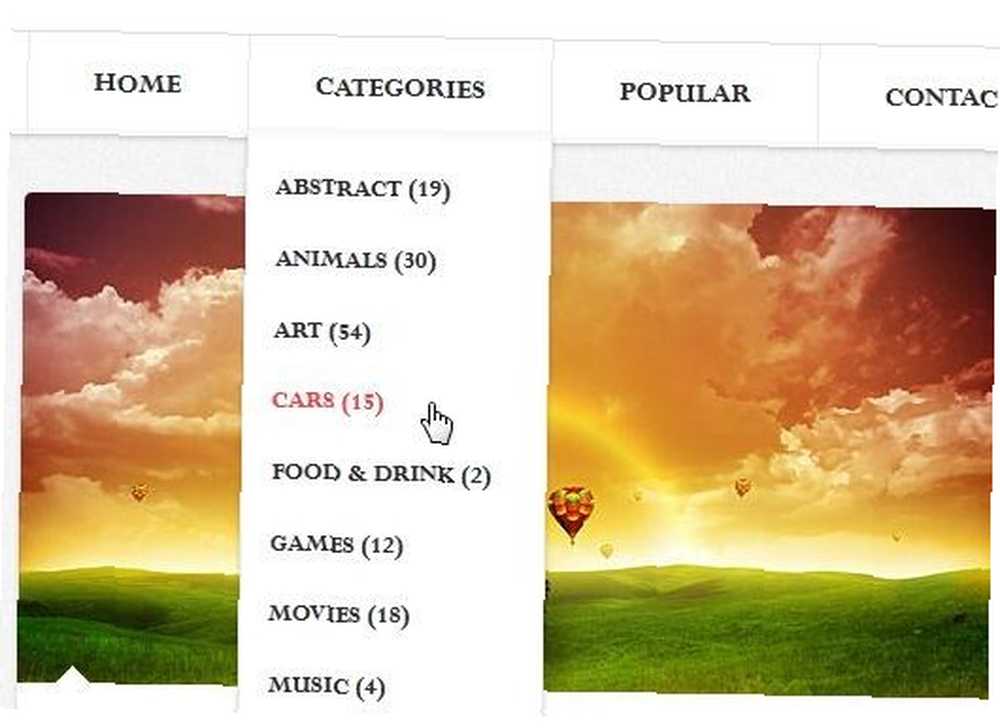
Iznad sam spomenula nekoliko vrlo zgodnih značajki po kojima se TwitrCover ističe, sada prelazimo na najbolju. Kada samo pogledate ove slike, teško je zamisliti kako će izgledati na vašem Twitter profilu. Možda su lijepe, ali hoće li raditi s tekstom na njima? To je lako otkriti: pokažite pokazivač iznad bilo koje slike koju želite vidjeti kako će izgledati kao slika na Twitteru zaglavlja.
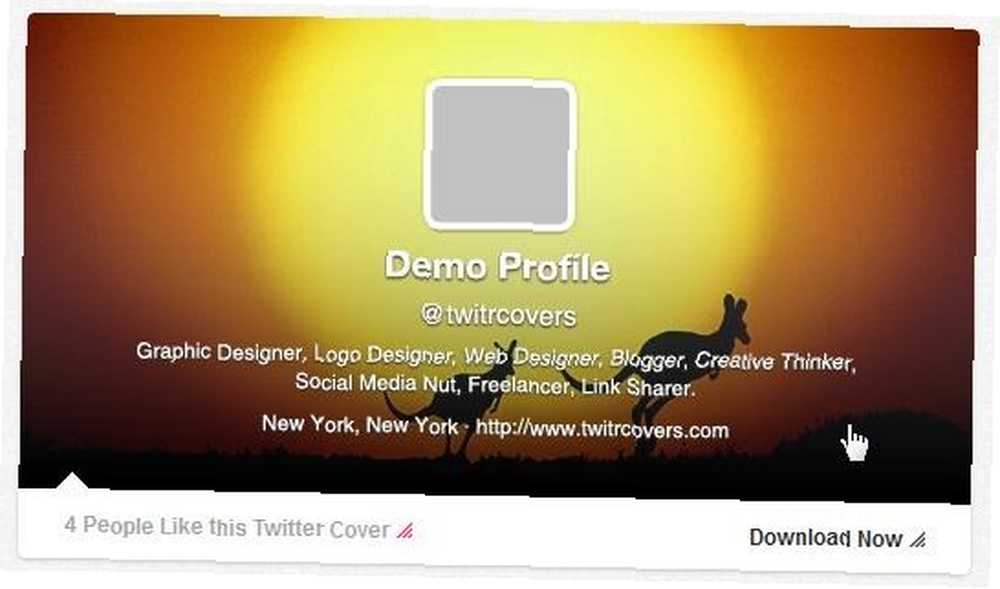
Nije li to uredno? Nakon pregledavanja i pronalaska slike koja vam se sviđa, vrijeme je da je prebacite na svoju stranicu profila na Twitteru. Postoje dva načina za to: kratak, dosadan i siguran, dugačak. Pokazat ću vam oboje, ali preporučam da krenete s drugim, ako možete.
Kratki, dosadni način da promijenite zaglavlje
Dakle, pronašli ste sliku koja vam se sviđa i želite je vidjeti na svom profilu. Što sada? TwitrCovers pruža vrlo jednostavan način za promjenu slike vašeg zaglavlja, a da pritom ne morate niti dodirnuti postavke profila. Kliknite sliku koja vam se sviđa i pomaknite se prema dolje da biste pronašli ovaj gumb:
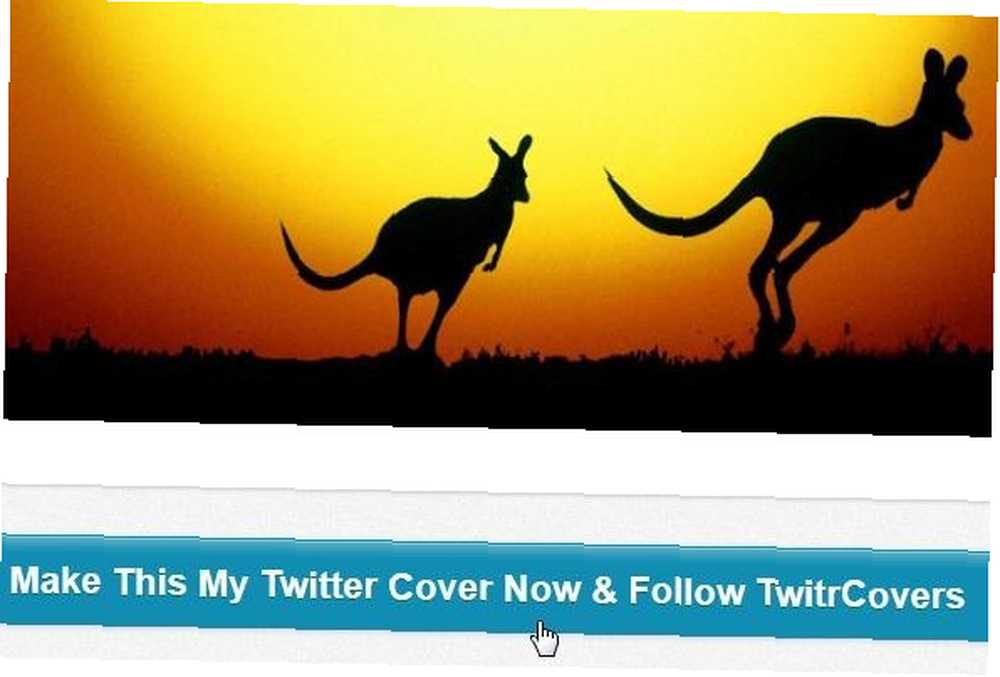
Da, ako želite koristiti ovu metodu, i vi ćete imati da pratite TwitrCovers na Twitteru, a također traži i neka druga dopuštenja pri povezivanju s vašim Twitter profilom, kao što je praćenje novih ljudi (pretpostavljam da to treba pratiti), ažuriranje vašeg profila (pretpostavljam da je to potrebno za promjenu slike ) i objavljivanje tweeta za vas (zašto je to potrebno?).
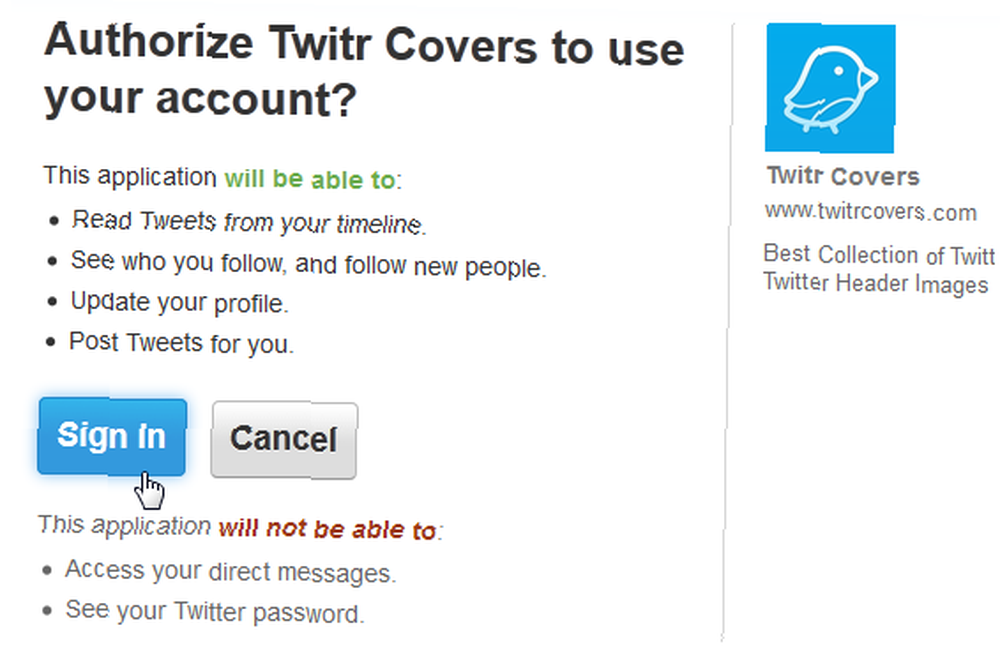
Ako se odlučite za to, neće se dogoditi ništa strašno loše. Bit ćete preusmjereni na TwitrCovers, a slika vašeg zaglavlja na Twitteru će se stvarno i doista promijeniti. Kao što se očekivalo, otkrit ćete i da sada pratite TwitrCovers. Unatoč mojim najgorim očekivanjima, TwitrCovers zapravo ne objavljuje nijedan tweet za vas kada to učinite, tako da nije neželjena pošta, ali i dalje mi je neugodno zbog dozvola koje je tražio.
Ako ste lijeni, možete koristiti ovu metodu, ali vjerojatno biste trebali opozvati pristup aplikaciji iz Postavke -> Aplikacije kada završite.
Dug, sigurniji način da promijenite zaglavlje
Dakle, možete dopustiti TwitrCovers-u da naporno radi, ali korištenje ove opcije nije obvezno, što cijenim. Ako želite, možete dobiti sliku koja vam se sviđa i ručno promijeniti zaglavlje, ne dajući nikome ništa dopuštenje. Da biste to učinili, pronađite sliku koja vam se sviđa i umjesto da kliknete na veliki, plavi, sjajni gumb, kliknite na manju “Preuzmite sliku ručno” veza u desnom donjem kutu.
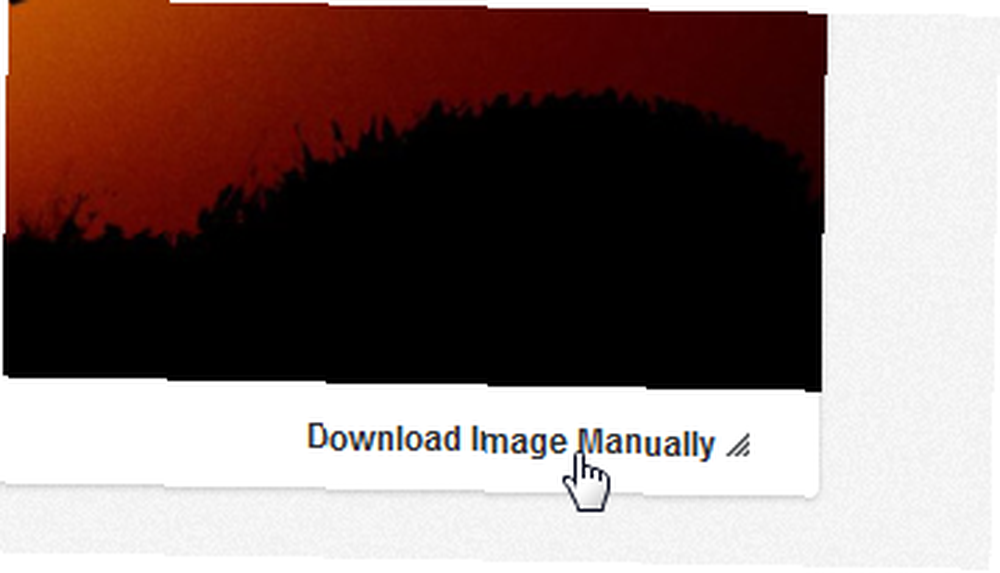
Ovo će otvoriti sliku u punoj veličini, a moći ćete je kliknuti desnim klikom i odabrati “Spremi sliku kao”. Sjetite se gdje ste spremili sliku - trebat će vam u sekundi. Sada pređite na svoj Twitter profil i na izborniku odaberite Edit Profile.

izabrati “Dizajn” s lijevog izbornika i pomaknite se prema dolje da biste pronašli “Promjena zaglavlja” dugme. Kada ga kliknete, moći ćete odabrati sliku koju ste upravo spremili i postaviti je za zaglavlje. Pomoću ove metode također možete odabrati koliko zumirate želite da slika bude, tako da ne mora izgledati baš onako kako je učinio na TwitrCovers.
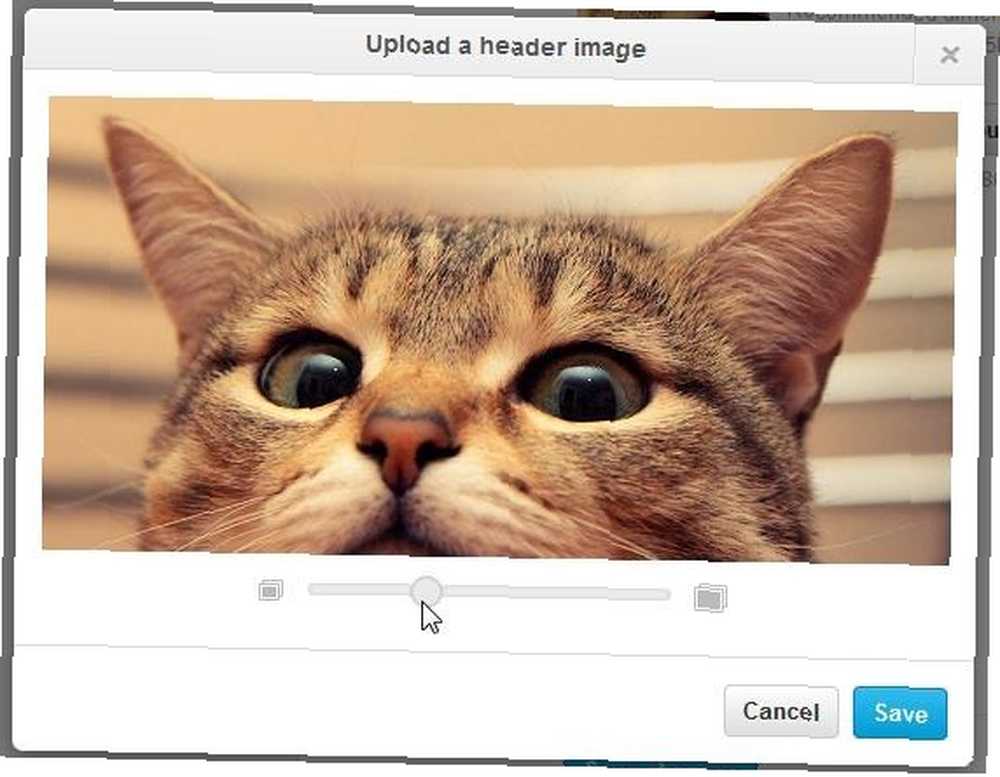
Yay! Tvoj je profil sada lijep
Bez obzira za koju ste se metodu odlučili krenuti, vaš profil sada bi trebao izgledati ovako:
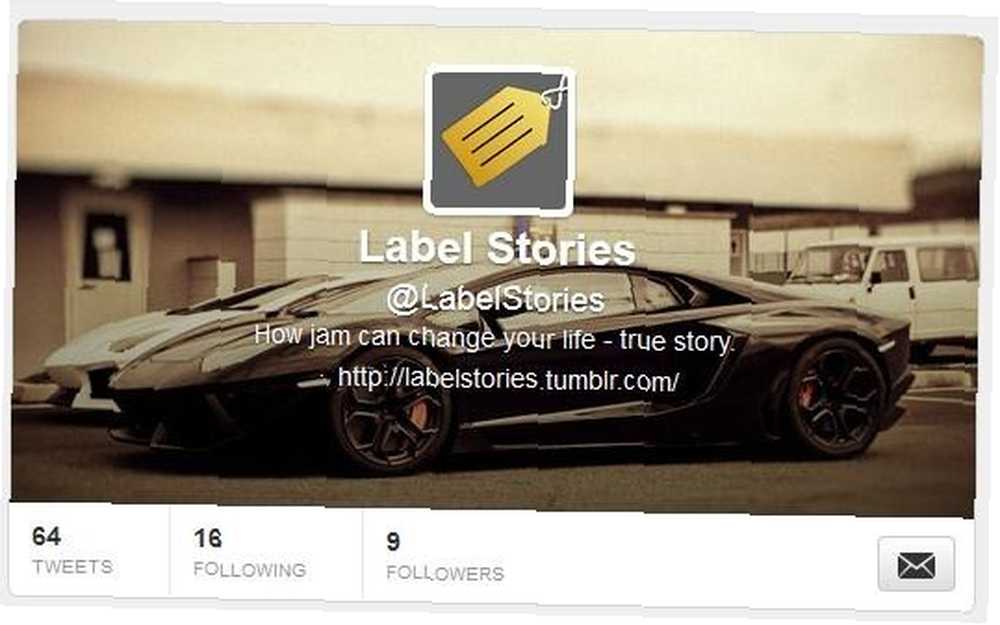
Ili možda čak i malo bolje, ako malo toga razmislite. Imate li već sliku zaglavlja za svoj Twitter profil ili još uvijek tražite inspiraciju? Znate li za neke druge sjajne izvore za kvalitetne besplatne slike o kojima bismo trebali znati? Recite nam sve u komentarima.











